Node.js+Express+EJS+HerokuでWebアプリケーション開発 その3

前回は、Node.jsの軽量フレームワーク「Express」を利用して「Hello, World!」を表示するまでをご紹介しました。
今回は、テンプレートエンジン「EJS」を利用してページを生成するまでをメモります。
EJSはPHP的な書き方が出来る、gulpとかでも有名なアレですね。
※app.jsは前回のものを利用しています。
EJSをインストール
npm install ejs --save-dev
viewsディレクトリを作成
mkdir views
EJSでは、「views」と呼ばれるディレクトリに.ejsファイルを格納します。
viewsディレクトリ内にindex.ejsを作成
<!DOCTYPE html> <html> <head> <meta charset="UTF-8"> <title><%= title %></title> </head> <body> <header> <h1><%= title %></h1> </header> <%- content %> <footer> <small>© 2016 <%= title %></small> </footer> </body> </html>
app.jsを編集
var express = require('express'); var ejs = require('ejs'); var app = express(); app.engine('ejs', ejs.renderFile); app.get('/', function(request, response) { response.render('index.ejs', { title: 'Sample', content: '<p>Lorem ipsum dolor sit amet, consectetur adipisicing elit.</p>' }); }); var server = app.listen(3000, function() { console.log('Server runnning ...\nPort: 3000'); });
var ejs = require('ejs'); でEJSのモジュールを読み込みます。
app.engine('ejs', ejs.renderFile); でEJSをExpressのエンジンに登録し、実行可能にします。
app.get()内のresponse.render('index.ejs' ~ブロックでEJSの設定を行います。
第一引数に.ejsファイルのパス(views/index.ejsと記述する必要はない)、第二引数に「views/index.ejs」内で記述した「<%= title %>」と「<%- content %>」に出力される文字列を設定します。
実行
node app.js
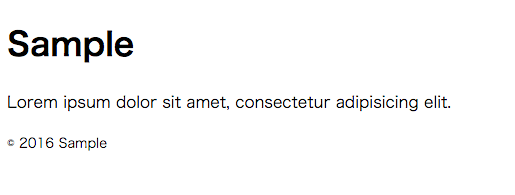
こんな感じに表示されればEJSの導入は完了です。
次回
Hello, World!で学ぶ基本編はここまで!
次回は実際に「Express」の「express-generator」機能を使ってWebアプリケーションのひな形を自動生成します。